文章目录
一、mpstat 命令
1、mpstat概述
mpstat (multiprocessor state) 可以查看所有cpu的平均负载,也可以查看指定cpu的负载。所以mpstat其实就是主要查看CPU负载的一个工具。是一款常用的多核CPU性能分析工具,用来实时查询每个CPU的性能指标,以及所有CPU的平均指标。
2、下载mpstat软件包
它是Linux性能工具集sysstat中的一个工具,所以我们要装上sysstat,安装方法随不同的系统略有不同,sysstat是一个软件包,包含监测系统性能及效率的一组工具,这些工具对于我们收集系统性能数据,比如:CPU 使用率、硬盘和网络吞吐数据,这些数据的收集和分析,有利于我们判断系统是否正常运行
3、mpstat的语法格式
mpstat [-P {cpu|ALL}] [interval [count]]
mpstat命令参数
| 参数 | 描述 |
|---|---|
| -P {cpu,ALL} | 指定要监控哪个CPU ,范围是 [0~n-1] ,ALL表示监控所有CPU都监控 |
| internval | 相邻两次采样的间隔时间 |
| count | 采样的次数,count只能和internval一起使用 |
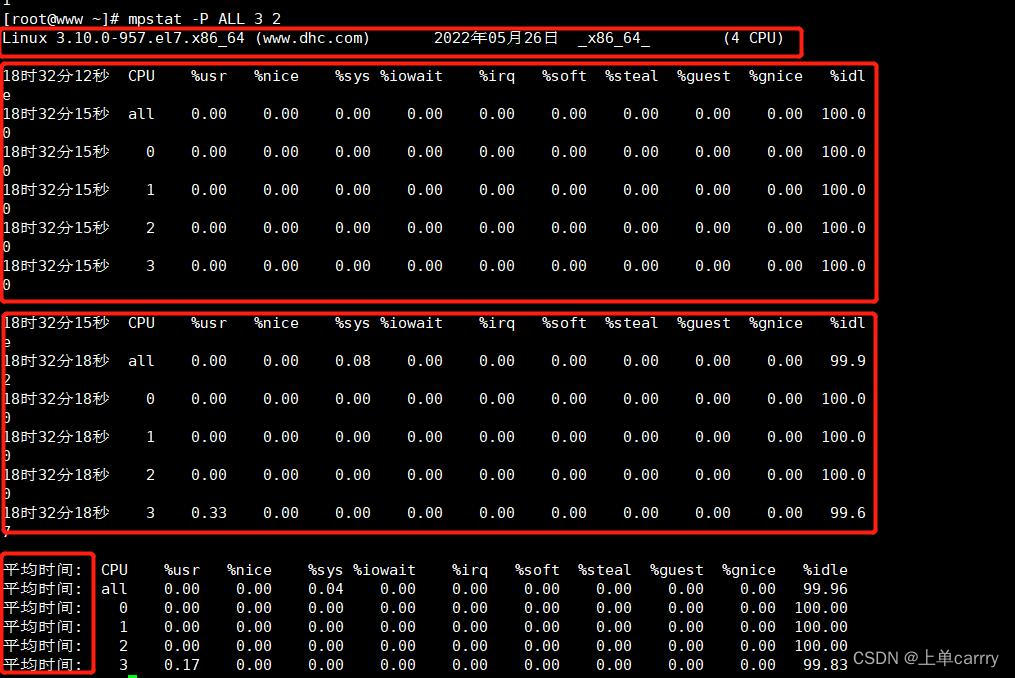
其中
第一部分:输出首先显示了所有CPU的合计指标,然后显示了每个CPU各项的指标。
第二部分:在结尾处显示所有CPU的平均值
4、mpstat命令的各列含义

| 显示参数 | 描述 |
|---|---|
| CPU | 显示的是某个CPU 还是全部CPU all=全部 |
| %nice | 表示使用 nice 值的 CPU 的百分比 |
| %sys | 表示内核进程使用的 CPU 百分比 |
| %iowait | 表示等待进行 I/O 所使用的 CPU 时间百分比 |
| %irq | 表示用于处理系统中断的CPU百分比 |
| %soft | 表示用于软件中断的CPU百分比 |
| %steal | 虚拟机强制CPU等待的时间百分比 |
| %guest | 虚拟机占用CPU时间的百分比 |
| %gnice | CPU运行niced guest虚拟机所花费的时间百分比 |
| %idle | CPU的空闲时间的百分比 |
mpstat主要用在当系统变慢,平均负载增大时,我们想判断到底是CPU的使用率增大了,还是IO压力增大的情况。
5、平均负载信息
当系统变慢,用top或uptime来了解系统的负载情况。
系统平均负载是指在特定时间间隔内运行队列中的平均进程数
如果单个CPU内核的当前活动进程数不大于3的话,那么系统的性能是良好的

而最后三个数字呢,依次则是过去 1 分钟、5 分钟、15 分钟的平均负载(Load Average)。
17:44:22 up #当前系统时间
16 min #系统运行时长
2 users #当前登录用户个数
二、压力测试工具stress
1、工具简介
stress是Linux下的一个压力测试工具,可以对cpu、memory(内存)、IO以及磁盘进行压力测试,可以指定负载的cpu个数。
2、参数详解
| -c | –cpu | 产生n个进程,每个进程都反复不停的计算随机数的平方根 |
|---|---|---|
| -i | –io | 产生n个进程,每个进程反复调用 将内存上的内容写到硬盘上 |
| -m | -vm | 产生n个进程,每个进程不断分配和释放内存 |
| -t | –timout | 在n秒后结束进程 |
| -d | –hdd | 产生n个不断执行 write 和unlink函数的进程(创建文件、写入内容、删除文件) |
3、下载压力测试工具
[root@ly ~]# yum install -y epel-release
注:需要先下载所需要的依赖包否则直接下载stress软件包工具不成功
[root@ly ~]# yum install -y stress
三、查看运行中的进程/任务、CPU、内存等的统计信息------pidstat
pidstat 是一个常用的进程性能分析工具,用来实时查看进程的 CPU、内存、I/O 以及上下文切换等性能指标。
1、常用参数
| -u | 默认的参数,显示各个进程的CPU使用统计 |
|---|---|
| -r | 显示各个进程的内存使用统计 |
| -d | 显示各个进程的IO使用情况 |
| -p | 指定进程号 |
| -w | 显示每个进程的上下文切换情况 |
| -t | 显示选择任务的线程的统计信息外的额外信息 |
| -V | 版本号 |
| -h | 在一行上显示了所有活动,这样其他程序可以容易解析。 |
| -I(大写) | 在SMP环境,表示任务的CPU使用率/内核数量 |
| -l | 显示命令名和所有参数 |
四:实验
1、实验目的
采用stress压力测试工具,模拟CPU 负载的情况,高IO的情况,使用uptime查看平均负载,使用mpstat和pidstat工具,找出负载高的根源。
查看系统平均负载情况uptime

2、压力测试查看CPU的使用率
模拟cpu 负载
压力测试前,cpu的使用率
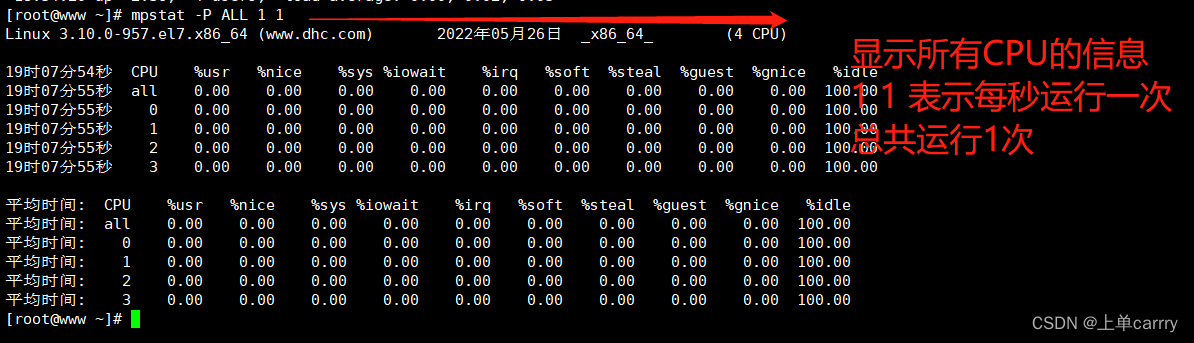
使用stress工具进行压力测试
stress --cpu 2 --timeout 600
进行压力测试 对2快cpu 进行增压 持续600s
产生压力后的信息:显示用户进程 stress对cpu的使用率为100% cpu占用率过高,cpu负载
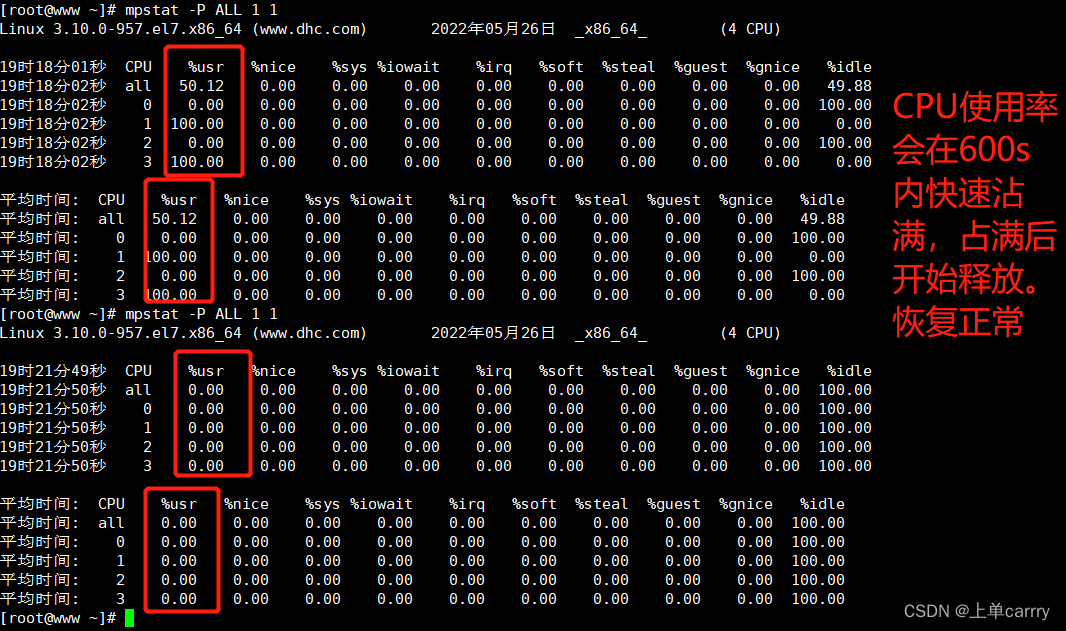
pidstat -u 5 查看运行中的进程和任务,每5秒刷新一次
查看运行中的进行和任务,stress对2快cpu使用率过高
找到原因:是因为stress进程产生的压力过大
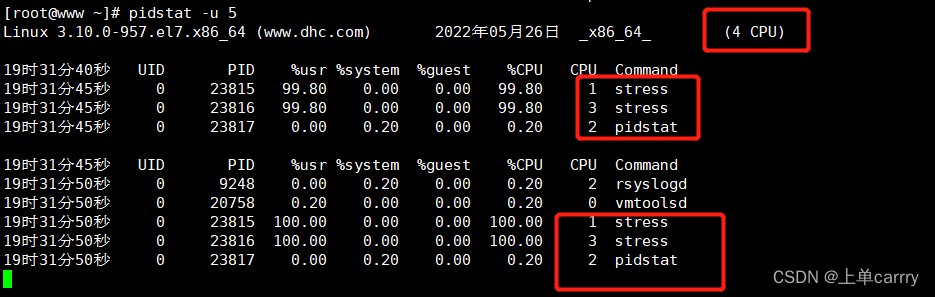
解决问题
kill -9 23845 杀死相应负载过大的进程,释放cpu负载
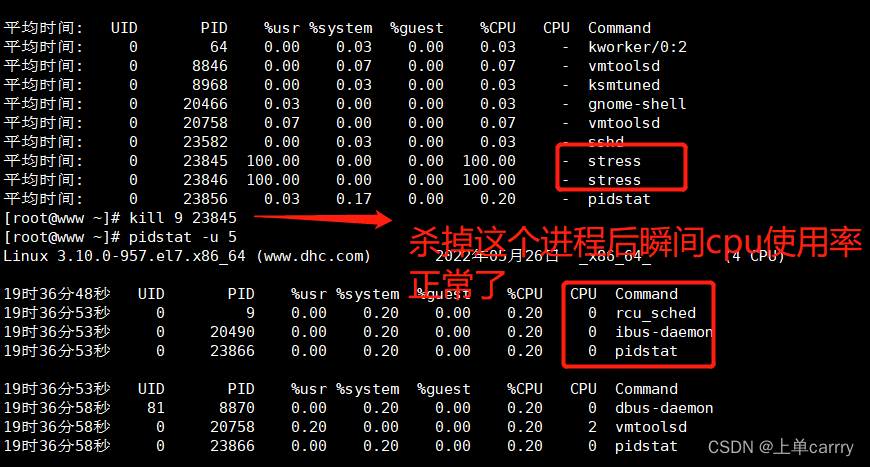
3、模拟I/O负载 使用stress工具进行压力测试
stress --io 10 --timeout 600
进行压力测试,产生10个进程,持续600秒
-i : --io 产生n个进程,每个进程反复调用 将内存上的内容写到硬盘上
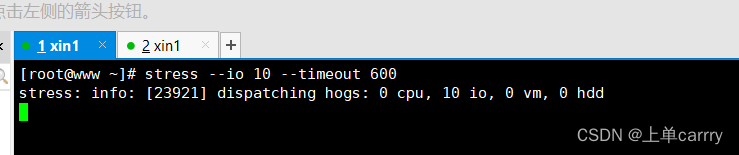
# mpstat -P ALL 1 2
显示所有CPU统计的信息,表示每隔1秒,总共2次
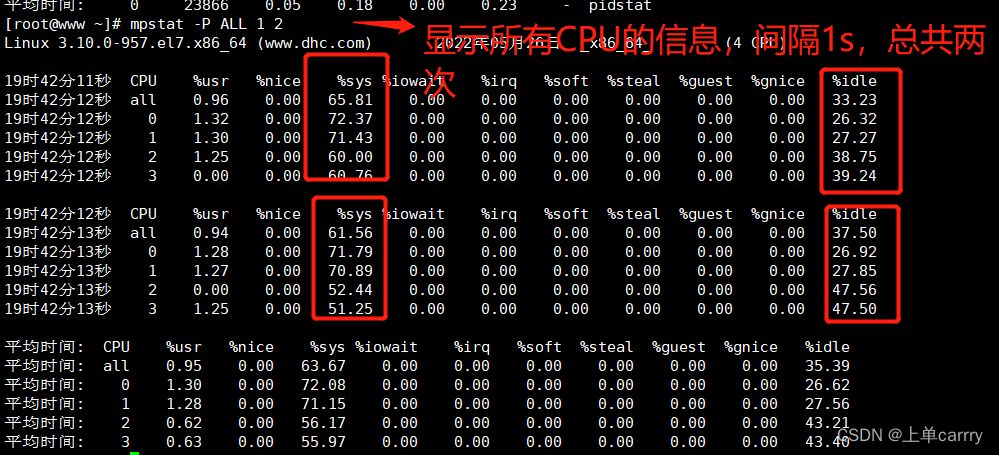
注:使用stress无法模拟iowait升高,但sys(表示内核进程使用的 CPU 百分比。)升高。stress -i参数表示通过系统调用sync来模拟IO问题,但sync是刷新内存缓冲区数据到磁盘中,以确保同步。如果内存缓冲区内没多少数据,读写到磁盘中的数据也就不多,没法产生IO压力。使用SSD(固态硬盘)磁盘的环境中尤为明显,iowait一直为0,但因为大量系统调用,导致系统CPU使用率sys升高。
stress --io 15 --hdd 15 --timeout 600s
-d : --hdd 产生n个不断执行 write 和unlink函数的进程(创建文件、写入内容、删除文件)
-i : --io 产生n个进程,每个进程反复调用 将内存上的内容写到硬盘上
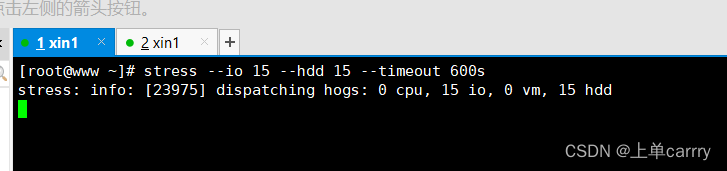
mpstat -P ALL 1 2
Io 读写占用百分比过高
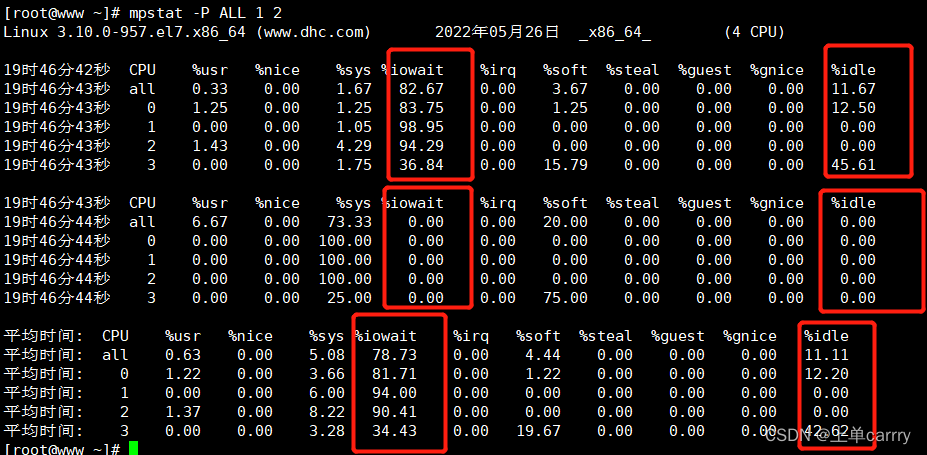
查看正在进行的进程pid号
找到异常原因
查看是哪个进程导致I/O读写过高
pidstat -d 1 3(-d参数查看各进程io情况)
Stress 占用进程导致io读写过高
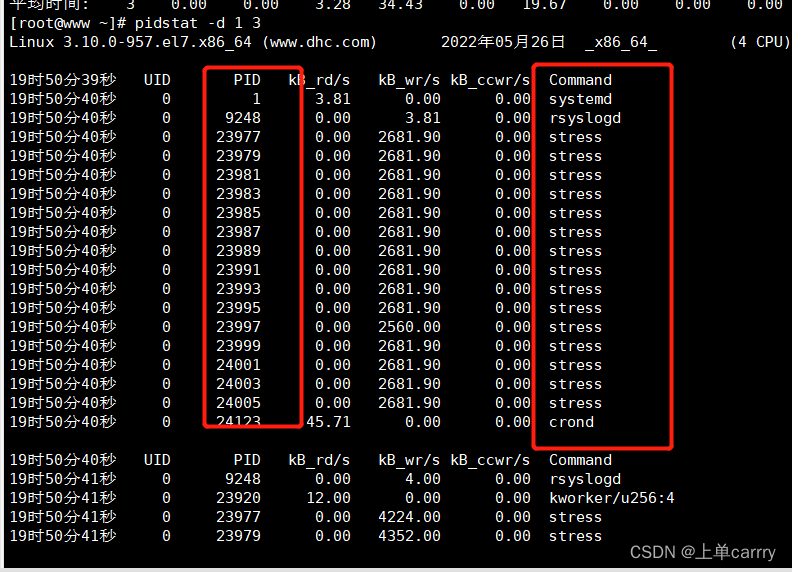
找到相应进程,将问题进程杀死
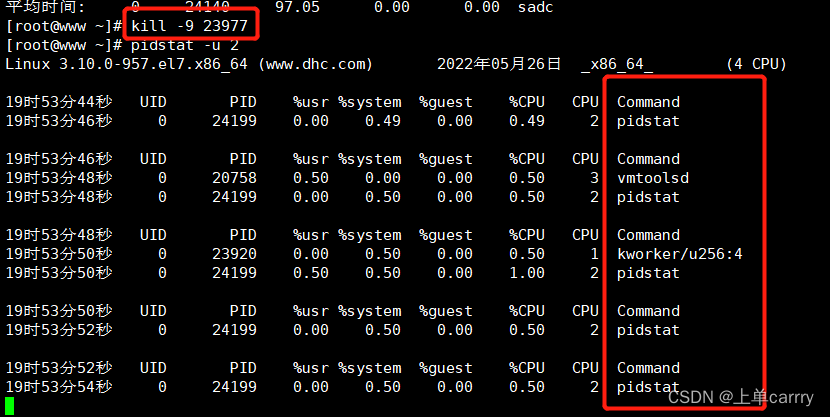
解决问题
杀死进程后,mpstat命令查看
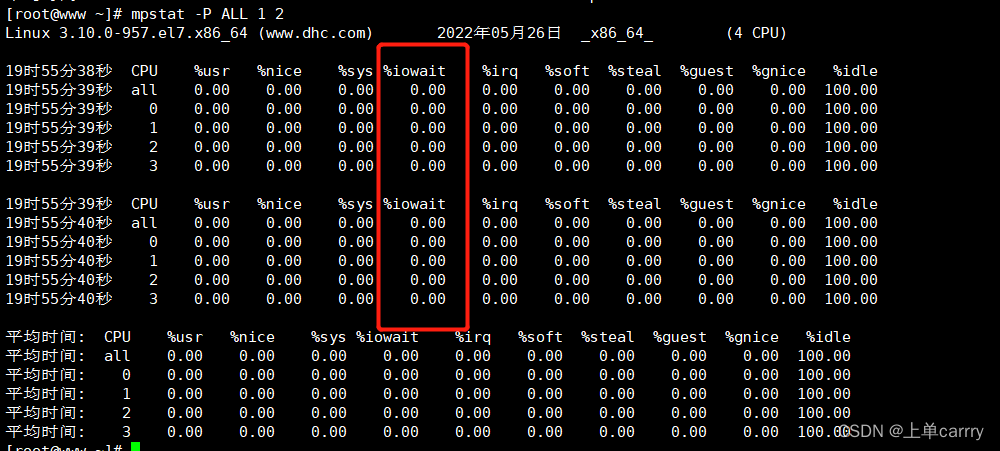
4、模拟大量进程场景
当系统中运行进程超出 CPU 运行能力时,就会出现等待 CPU 的进程。比如,我们还是使用 stress,但这次模拟的是 20 个进程
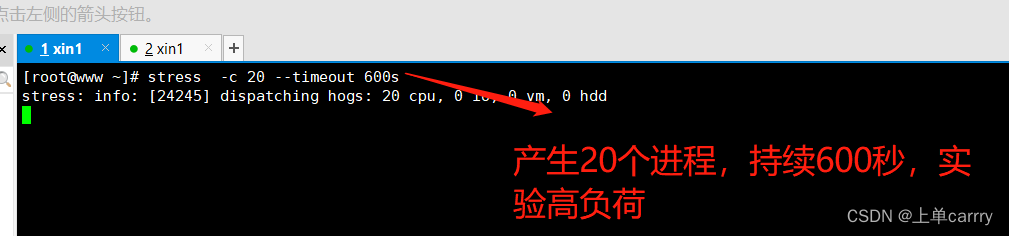
由于系统只有 4个 CPU,因而,系统的 CPU 处于严重过载状态,平均负载高达 18.59

接着再运行 pidstat 来看一下进程的情况
pidstat -u 1 2 #显示各个进程的CPU使用统计 每1秒刷新一次,总共执行2次
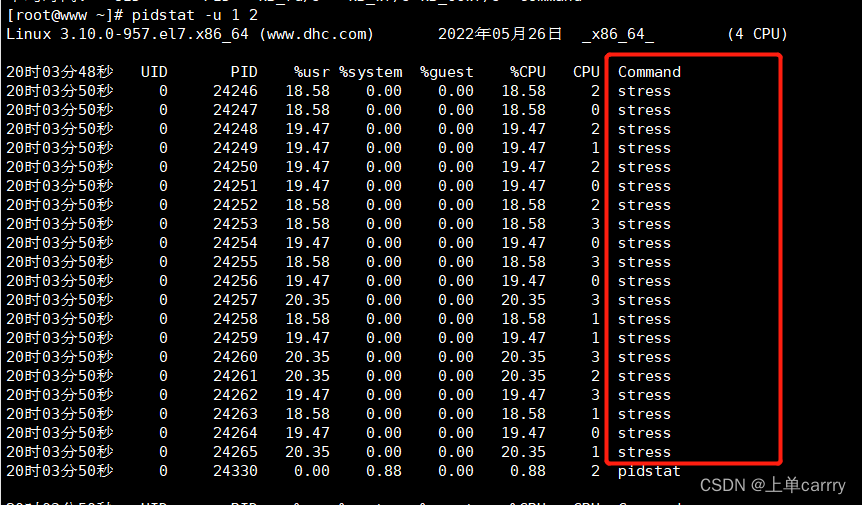
mpstat -P ALL 1 2 #-P 查看所有cpu 间隔1秒,执行2次
可以通过平均负载知道cpu是处于负载的状况。
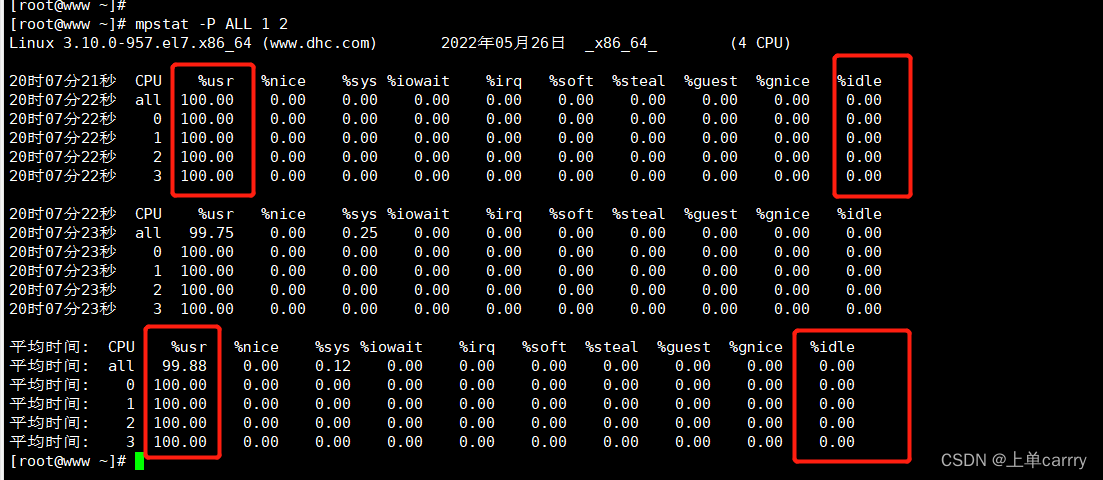
五、总结
cpu使用率是单位时间内cpu繁忙情况的统计,跟系统平均负载不一定完全对应,系统中存在大量等待cpu调度的进程,会使load average平均负载和cpu使用率都升高,mpstat的全称为Multiprocessor Statistics,是一款常用的多核CPU性能分析工具,用来实时查询每个CPU的性能指标,以及所有CPU的平均指标。






















 753
753











 被折叠的 条评论
为什么被折叠?
被折叠的 条评论
为什么被折叠?








